როგორ გამოვიყენოთ მრავალფუნქციური ჟესტები თქვენს iPad-ზე
გამოიყენეთ მრავალფუნქციური ჟესტები iPad აპებს შორის სწრაფად გადართვისთვის, დაბრუნდით მთავარ ეკრანზე და გახსნათ სამუშაო მენეჯერი.
ამ სტატიაში მოცემული ინფორმაცია ეხება iPadOS 14-ს, iPadOS 13-ს და iOS 12-ს iOS 10-მდე.
გაყოფილი ეკრანისა და სლაიდ-ზევით მულტიასკინგის შესახებ ინფორმაციისთვის დანერგილია iOS 9, შეამოწმეთ როგორ გამოვიყენოთ გაყოფილი ეკრანი iPad-ზე.
ჩართეთ ან გამორთეთ Multitasking Gestures პარამეტრებიდან
ნაგულისხმევად, მრავალფუნქციური ჟესტები ჩართულია და მზად არის გამოსაყენებლად. თუმცა, შეგიძლიათ დარწმუნდეთ, რომ ისინი ჩართულია გადადით iPad პარამეტრებში.
-
გახსენით პარამეტრები თქვენს iPad-ზე.
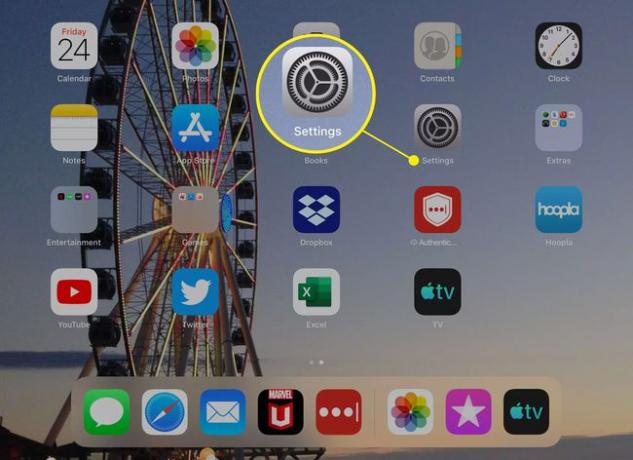
-
შეეხეთ გენერალი iPad-ებზე, რომლებიც მუშაობენ iOS 12-დან iOS 10-მდე. (iPad-ებზე, რომლებსაც აქვთ iPadOS, შეეხეთ საწყისი ეკრანი და დოკი ამის ნაცვლად და გადადით მე-4 ნაბიჯზე.)
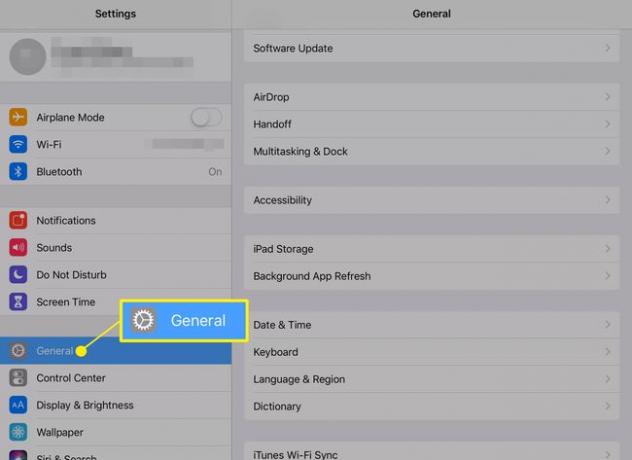
-
შეეხეთ Multitasking & Dock.
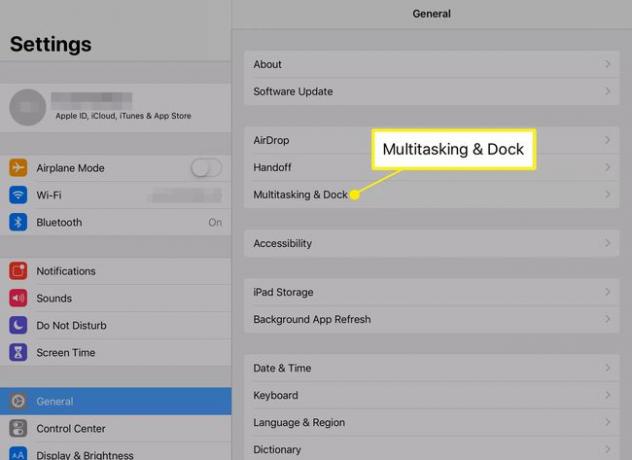
-
შეეხეთ ჟესტები გადართეთ გადამრთველი ჟესტების ჩართვის ან გამორთვისთვის.
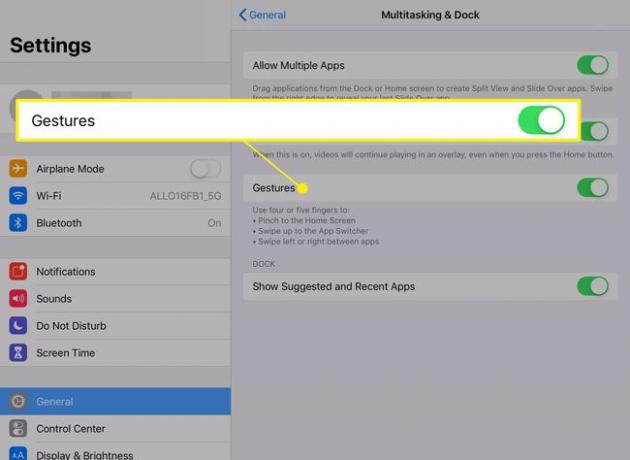
რა არის მრავალამოცანა ჟესტები? როგორ იყენებთ მათ?
მრავალფუნქციური ჟესტები არის მრავალ შეხება, რაც ნიშნავს, რომ თქვენ იყენებთ ეკრანზე ოთხ ან ხუთ თითს მათ გასააქტიურებლად. ამ ჟესტების ჩართვის შემდეგ, ისინი ასრულებენ სპეციფიკურ ფუნქციებს, რაც iPad-ის მრავალფუნქციურ ფუნქციებს უფრო ელასტიურს ხდის.
გადართვა აპებს შორის
ყველაზე სასარგებლო მრავალამოცანის შესრულების ჟესტი არის აპებს შორის გადართვის შესაძლებლობა. გამოიყენეთ ოთხი თითი და გადაფურცლეთ ეკრანზე მარცხნივ ან მარჯვნივ. მაგალითად, შეგიძლიათ iPad-ზე გახსნათ გვერდები და ნომრები და შეუფერხებლად გადახვიდეთ მათ შორის.
ამ ფუნქციის გამოსაყენებლად სულ ცოტა ხნის წინ უნდა გქონდეთ გახსნილი მინიმუმ ორი აპი.
გახსენით სამუშაო მენეჯერი
The Პროცესების ადმინისტრატორი გამოიყენება აპებს შორის გადართვის ან აპების სრულად დახურვისთვის, რაც მოსახერხებელია, თუ iPad ნელა მუშაობს.
სამუშაო მენეჯერის გასახსნელად, ორჯერ დააწკაპუნეთ მთავარი ღილაკი iPad-ებზე, რომლებსაც აქვთ ფიზიკური Home ღილაკი ან გადაფურცლეთ ზემოთ ეკრანის ზედა ნაწილისკენ ოთხი ან ხუთი თითით. ღია აპების სანახავად ეკრანის მხოლოდ ნაწილის ზემოთ გადაფურცლეთ. უფრო შორს გადაფურცვლა გიბრუნებთ მთავარ ეკრანზე.
დაუბრუნდით მთავარ ეკრანს
დაწკაპუნების ნაცვლად მთავარი ღილაკზე, გადაფურცლეთ ეკრანის ზევით ოთხი ან ხუთი თითის გამოყენებით მთავარ ეკრანზე დასაბრუნებლად. ეს არის იგივე ჟესტი, რომელიც ხსნის სამუშაო მენეჯერს, მაგრამ ეს უფრო გრძელია.
